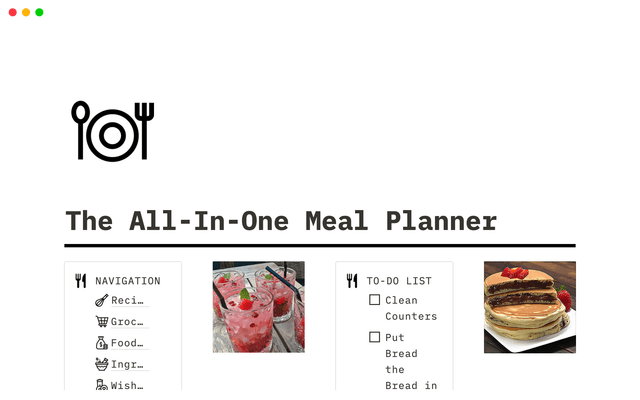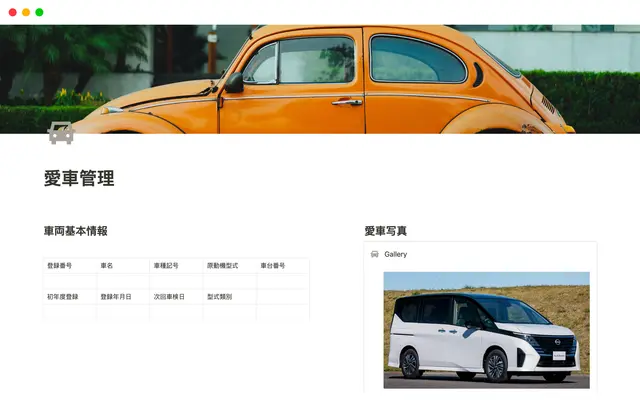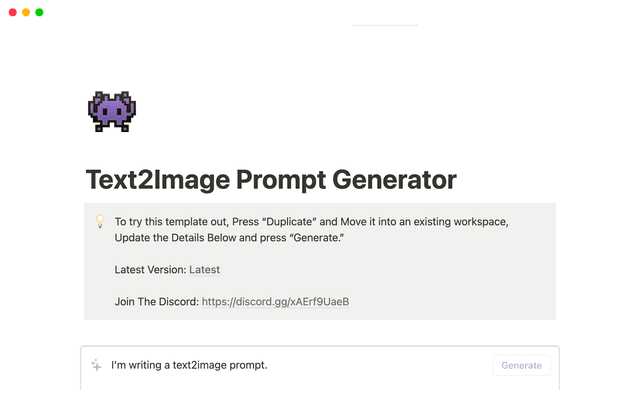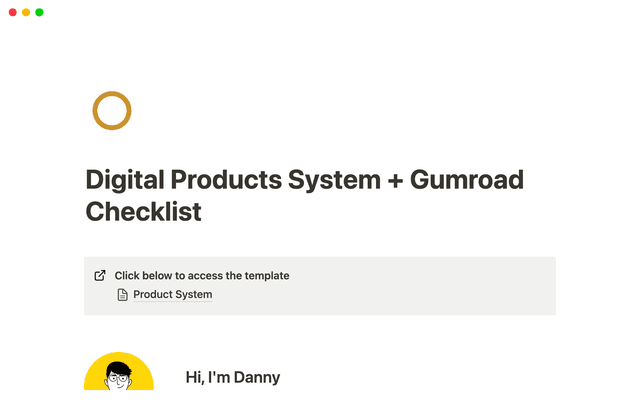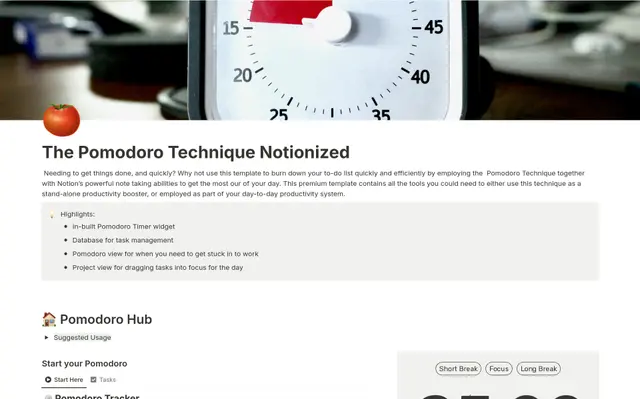Notionのページでシンプルテーブルを最大限に活かす方法(そして適さない場面)
作業には適切なツールを選ぶことが重要です。シンプルテーブルは、列や行を作成できるツールです。重要なテキストを表示して、見出しを加える。それだけです。でもそれで十分なこともあるのです。
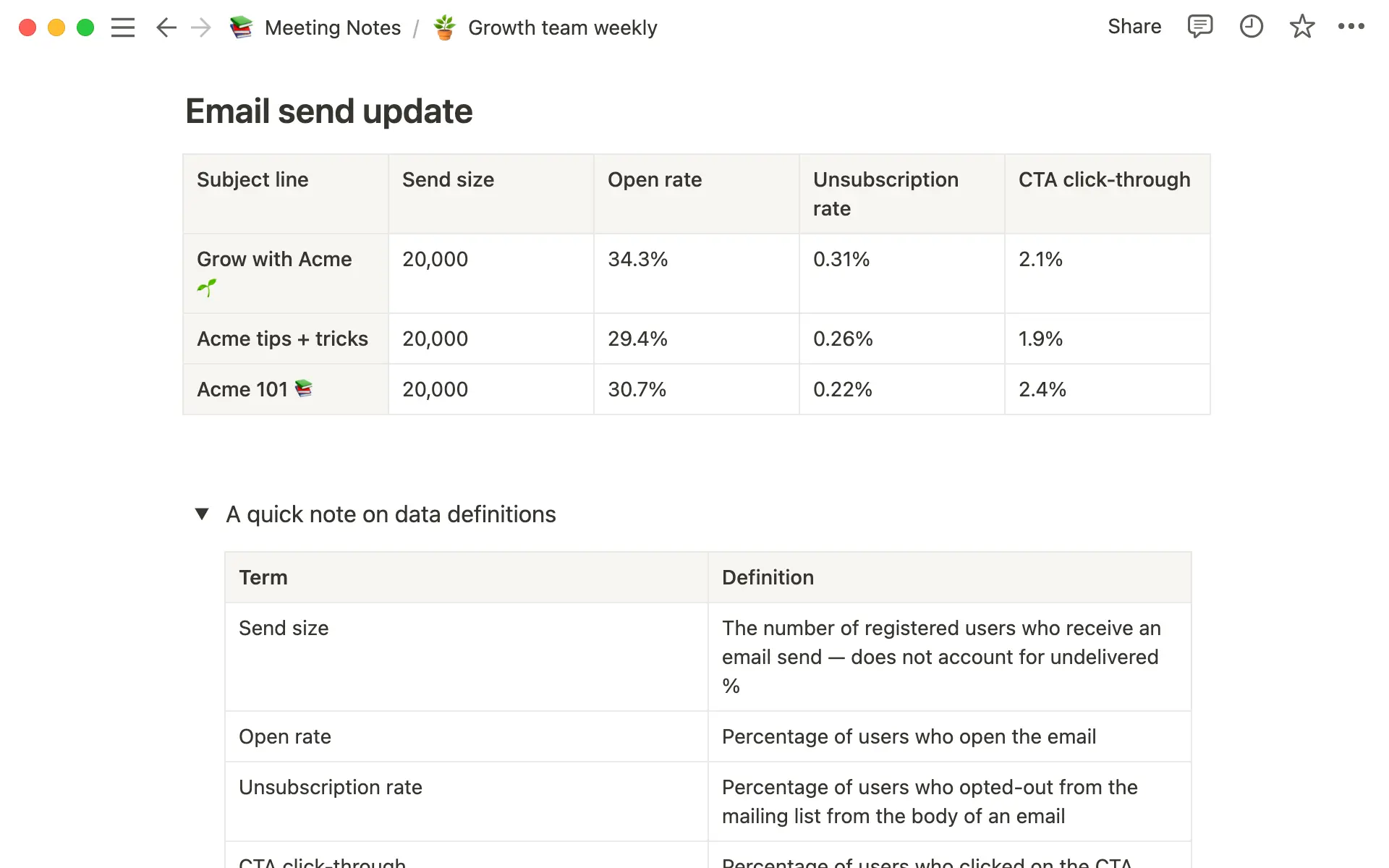
- シンプルテーブルを使った方がよい場合
- 情報を明確かつ簡潔に表示したい
- 重要な情報に注意を引きたい
- データベース構造にとらわれずに考えたい
- データベースは情報を構造化・階層化する
- シンプルテーブルからデータベースへの変換
- データベースの方が適しているケース
シンプルテーブルのいいところは、自分が一番やりたいことができることです。データベースは多くの機能を備えています。使い方によっては、「電動ドリルでやってみたけれど、ドライバーで事足りたし楽だったかも」という気持になるかもしれません。
シンプルテーブルでは、列と行を作成します。重要なテキストを表示して、見出しを加える。それだけです。でもそれで十分なこともあるのです。
ここでは、シンプルテーブルのいくつかの使用例を順を追って説明します。また、データベースを使った方がよい場合についても解説します。
シンプルテーブルはメモや文書をより充実させて読みやすくします。プレーンテキストを視覚的に整理して、読み手に対して(将来の自分に対しても)効率よく明確に要点を伝えることができます。テキストにコールアウトを使用して注意を引いたり、箇条書きにして情報を分類して説明したりするように、シンプルテーブルは関連情報を集めて整理するのに適しています。
ページにシンプルテーブルを追加する方法
/tableと入力し、最初のオプションを選択します。列を追加するには右側に、行を追加するには下にドラッグします。
シンプルテーブルが作成されたらセルをクリックし、 Tab キーを使っ左右に移動しながらコンテンツを追加していきます。

シンプルテーブルの詳細はヘルプセンターをご覧ください。
情報を明確かつ簡潔に表示したい
情報を読みやすいフォーマットにしたいときは、シンプルテーブルを試してみてください。データベースでは大げさに感じたり、情報を深く構造化してもあまりメリットがないような場合におすすめです。例えば、会議で指標を報告するときは、シンプルテーブルを使ったほうがデータに集中できます。
情報をヘッダーでラベル付けする:
オプションメニューを使って列見出しと行見出しをトグルで切り替え、それらの背景色や文字色を変えることで見やすくなります。他のブロックと並べて表示する: コンテキストが必要な場合は、シンプルテーブルをNotionの他のブロックタイプの隣にドラッグ&ドロップします。

議事録の整理のしかた
重要な情報に注意を引きたい
同様にチームのドキュメンテーションにおいて、シンプルテーブルを使って重要な情報を強調してもいいでしょう。特に複数の情報が関連し合っている場合、他の基本的なブロックよりも理解しやすくなります。
例えば、データを報告する場合、各データの定義をシンプルテーブルで記載することができます。シンプルテーブルを作成したら、列のヘッダーオプションをトグルで切り替えて、コンテンツを追加していきます。また、シンプルテーブルでもレイアウトを変更することができます。柔軟に活用するためのポイントをいくつかご紹介します。
行や列を追加・挿入する: 例えば新しい定義など、コンテンツを挿入する必要がある場合は、行と列のハンドルを使って上下左右に追加します。
ページのスペースを最大限に利用する: 特に注目してほしい情報がある場合は、
←→オプションを使ってテーブルをページ幅に合わせて表示させます。列を追加した後でテーブル全体の幅をリセットするのに特に便利です。
ここに挙げた事例はどちらも、情報を表示して報告することのみを目的とし、整理やタグ付け、集計の必要がない場合を想定しています。テキストだけあればいい、手の込んだことは不要という場面では、シンプルテーブルを使うのがぴったりです。
データベース構造にとらわれずに考えたい
シンプルテーブルは、文書やメモを充実させるだけでなく、完全なデータベース構造にコミットする前の検討段階にも適しています。ディスカッションやブレインストーミングの中でさっと柔軟に表を作成したい場合などに最適です。シンプルテーブルは、後で簡単にデータベース化できるよう設計されています。
さて、あなたがチームのオフサイトミーティングを計画していたとしましょう。1日を通じてさまざまなセッションがあり、複数のスピーカーが登壇する予定です。将来的には、このイベントは優れた使用例としてデータベース化したほうがいいでしょう。でも、ドラフトを書き始めたばかりなら、シンプルテーブルを使うのがベストです。その理由は次のとおりです。
インラインコメントでコラボレーションする: シンプルテーブルに入力できるのはプレーンテキストだけです。このため、インラインコメントを含むすべてのNotionのコラボレーション機能が使えます。チームメンバーをメンションして、ページ上で十分なディスカッションができます。

コラボレーションについてもっと知りたいですか?
必要に応じて行と列をドラッグアンドドロップする: テキスト構造が柔軟なため、使いやすいように列を簡単に移動できます。オフサイトミーティング計画では、ブレインストーム終了後にこの機能を使ってセッションを順次整理できます。
不要になった行を削除する: 計画は変わるものですが、特にスタートアップの世界には急な変更がつきものです。行ハンドルを使うと、行の内容を簡単に削除できます。
シンプルテーブルを、自分の仕事部屋にあるさまざまな付箋紙になぞらえてみましょう。小さな情報を加えたり、目立たせるのには便利ですが、付箋紙自体が大きくなることはありません。シンプルテーブルが付箋紙なら、データベースはバレットジャーナルや厚手のシステム手帳です。データベースはプロジェクトやタスクに活用したり、メモや文書を集約した大きなリポジトリとして使用できます。
シンプルテーブルからデータベースへの変換
シンプルテーブルでは情報を素早く視覚化できますが、その情報をフィルター処理したり並べ替えたりしたいときは、データベースへの変換を検討すべきです。テーブルメニューのデータベースに変換 のオプションを使って行います。
オフサイトミーティングの例では、関係者全員がスケジュールを承認し、データベース内のページを使ってセッションを計画する準備ができた時点で、シンプルテーブルからデータベースへの変換を考えるといいでしょう。それにより、次のようなたくさんの機能が使えるようになります。
日付プロパティを追加してタイムラインにマッピングする: データベースには複数のビューが設定できます。タイムラインやカレンダーなど、さまざまな方法で表示できます。
行をページとして開いてスピーカーノートや詳細を追加する: データベースはシンプルテーブルと異なり、それぞれの行をNotionのページとして開き、そのトピックに関連した重要な情報を格納することができます。
タスク管理のためのプロパティを追加する: イベントにはスピーカー、部屋の割り当てなど、多くの要素が関わります。プロパティを追加して、細かい情報を把握することができます。
イベントの並べ替えとフィルター処理: プロパティが整理されたら、ファシリテーション担当者別に絞り込んだり、日時で並べ替えたりすることができます。
データベースでは、各エントリーを独自のページとして開いたり、機能的なタグ(日付、人物、URLなど)を追加したり、リレーションやロールアップ、数式を作成したり、データをさまざまなビュー(リスト、タイムライン、カレンダー、ボード、ギャラリー)で表示したりできるのが特徴です。

データベースはメモを取るのに使えますか?
データベースの方が適しているケース
データベースの詳しい使用例はたくさんありますが、はじめからシンプルテーブルを避けるべき場合もあります。例えば営業CRMといった、各項目に対して複数のカテゴリー情報を把握する必要があるといったケースです。
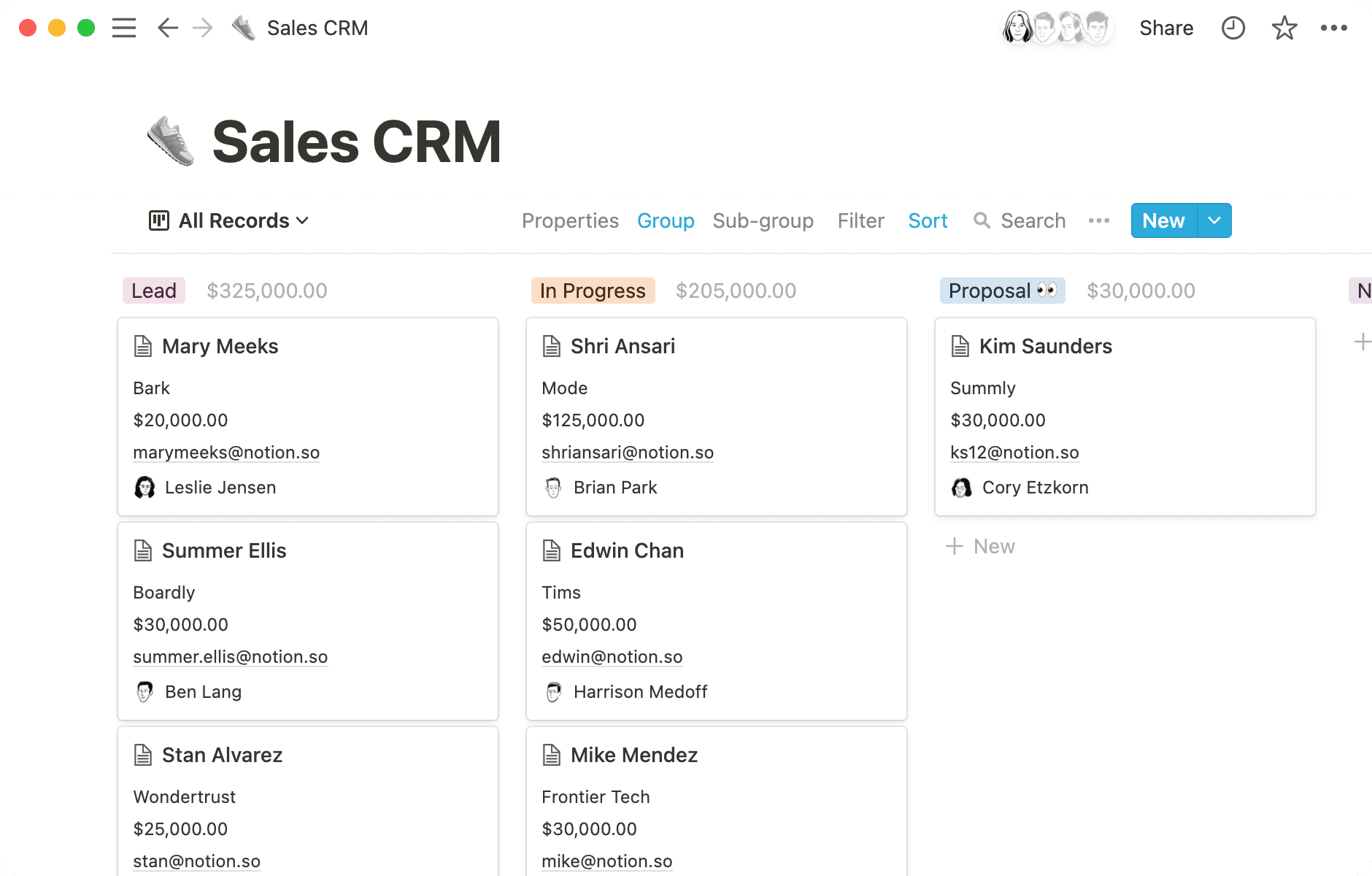
Slackやサードパーティのノーコードツールとのインテグレーションを希望している場合は、最初からデータベースを選んだほうがよいでしょう。たとえばCRMのインテグレーションで、チームがsalesforceでの新規取引先を作成したときにデータベースに行を自動的に追加する場合などです。これらの機能についてここでは詳細には触れませんが、データベースがより包括的なオプションであることがお分かりいただけたかと思います。
ツールシステムは規模が大きくなるにつれて、データベースらしくなってきます。まずはシンプルテーブルから、時間をかけずスマートに始めましょう。すっきりと分かりやすい文書を作りたいときには、ぜひシンプルテーブルをお試しください。
何か他にご質問はありますか?